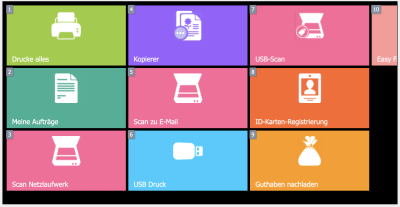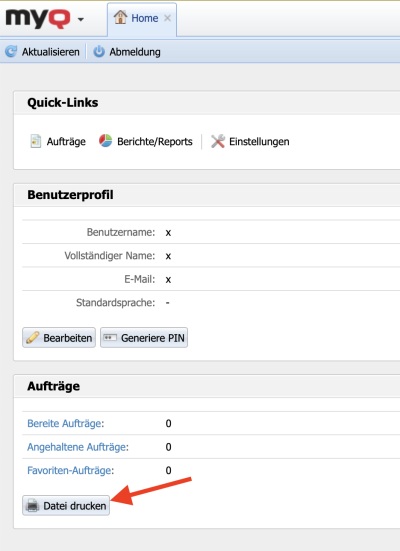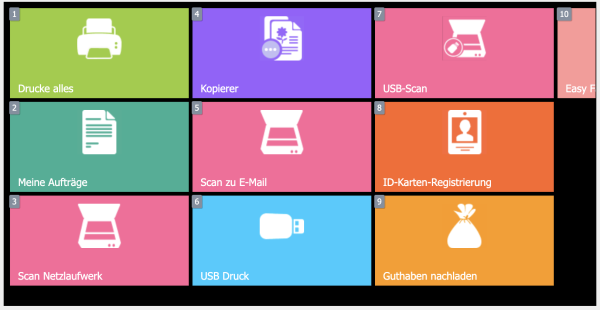Inhaltsverzeichnis

Drucken, Kopieren, Scannen
Hier finden Sie Informationen rund um die Themen Drucken, Kopieren und Scannen.
Die zentral bereitgestellten Multifunktionsgeräte können von allen Angehörigen der Hochschule genutzt werden. Diese Geräte sind an folgenden Standorten zu finden:
Campus Diepholz
Forum Technik
- 1. OG, Kopierraum – nur für Mitarbeitende
- 2. OG, Flur
Zentrum für Mechatronik und Elektrotechnik
- 1. OG, Kopierraum (nur S/W)
- 1. OG, Kopierraum (Farbe)
Zentrum für Werkstoffe und Technik
- 2. OG, Flur
Campus Vechta
Das MyQ-System steht in Vechta nicht zur Verfügung.
Service Links
Webprint funktioniert nicht im WLAN oder Studi-Netz
FAQs
Was kostet Drucken in der PHWT?
Drucken in Farbe:
- DIN A3: 0,32 Euro
- DIN A4: 0,16 Euro
Drucken in S/W:
- DIN A3: 0,08 Euro
- DIN A4: 0,04 Euro
Wie erhalte ich eine PIN?
Sie erhalten zu Beginn Ihres Studiums Ihre persönliche Kopier-PIN per Mail an Ihre PHWT-Mail.
Sofern Ihr Zugang bereits freigeschaltet ist, können Sie auch selbst versuchen eine neue PIN zu generieren
- Öffnen Sie https://print.phwt.de und melden sich in der „Desktop-Ansicht“ an
- Klicken Sie unter „Benutzerprofil“ auf „Generiere PIN“
Falls Ihr Zugang noch nicht freigeschaltet bzw. ungültig ist oder Sie eine neue Kopier-PIN benötigen wenden Sie sich bitte an hit@phwt.de.
Wie lade ich mein Druckkonto auf?
Guthaben für Ihren Chip/Pin können Sie gegen Barzahlung in den Sekretariaten im ZME und im Forum Technik erwerben (5 EUR oder 10 EUR).
Das Aufladen Ihres Zugangschips funktioniert wie folgt:
- Melden Sie sich mit Ihrem PIN/Chip an.
- Geben Sie den erworbenen Guthabencode ein – Ihr Chip ist mit dem Betrag aufgeladen
Alternativ können Sie ihr Guthaben auch hier aufladen:
- über die MyQ-App
- über das Webprint
Bei weiteren Fragen wenden Sie sich bitte an hit@phwt.de.
Wie verknüpfe ich meinen Chip mit meinem Druckkonto?
Ihr Zugangschip ist nicht automatisch mit Ihrem Benutzerkonto verknüpft!
Die Verknüpfung des Zugangschips mit dem Kopierer funktioniert wie folgt:
- Geben Sie auf dem Bildschirm Ihren PIN ein.
- Wählen Sie „ID-Karten Registrierung“.
- Halten Sie Ihren Chip vor den Sensor – Ihr Chip ist damit mit dem Kopierer verknüpft; der PIN ist damit hinfällig

Bei weiteren Fragen oder Problemen beim verknüpfen Ihres Zugangschips wenden Sie sich bitte an hit@phwt.de.
Webprint - Drucken ohne Druckertreiber
Diese Variante funktioniert nicht im WLAN.
Melden Sie sich mit ihrem Benutzernamen und Passwort/PIN am Webprint an. Hier können Sie Dokumente direkt hochladen, danach erscheint Ihr Auftrag am Kopierer.
Sollten Ihre Zugang noch nicht freigeschaltet bzw. ungültig sein, schreiben Sie uns bitte unter hit@phwt.de, damit wir Ihren Account freischalten können.
MyQ – Mit dem Smartphone drucken
Diese Variante funktioniert nicht im WLAN
Bitte laden Sie sich die App herunter!
In der App fügen Sie bitte unseren Druckserver hinzu:
Mit QR-Code

Manuelle Konfiguration
Servername: print.phwt.de
Serveradresse: print.phwt.de
Sichererport: 8090
und melden Sie sich mit Ihren Zugangsdaten an.
Druckaufträge können Sie über „Teilen“ > „Print via MyQ“ an den Druckerserver senden.
Windows/Mac/Linux – Hinzufügen des Druckers
Das Hinzufügen des Druckers ist nur für Mitarbeitende der Hochschule vorgesehen, da sie sich im internen Verwaltungsnetzwerk befinden müssen.
Verwenden Sie stattdessen bitte WebPrint, die MyQ-App oder einen USB-Stick.
Für die Einrichtung wenden Sie sich bitte an hit@phwt.de.